Follow-up für wiederkehrende Besucher
Diese Vorlage enthält Elemente aus dem Web-Kanal, d.h. du kannst damit sowohl mit E-Mail-Abonnenten als auch mit nicht abonnierten Website-Besuchern arbeiten.
Die Vorlage Follow-up für wiederkehrende Besucher ist ein vorgefertigter Marketing-Automatisierungsworkflow, der dir dabei hilft, mit Personen in Kontakt zu treten, die deine Website erneut besuchen – unabhängig davon, ob sie deine Liste abonniert haben oder nicht.
Er nutzt die Webkanalverfolgung, um wiederkehrende Besuche zu identifizieren und personalisierte Kommunikation wie E-Mails oder Web-Push-Benachrichtigungen auszulösen, je nachdem, ob der Besucher ein Abonnement abgeschlossen hat oder nicht. Dies ist ideal für die Ansprache von:
- abonnenten, die wiederkommen, aber noch nicht konvertiert haben
- anonyme Besucher, die noch kein Abonnement abgeschlossen haben, aber wiederkommen, um zu stöbern
Mit dieser Vorlage kannst du wiederkehrende Besucher an wichtigen Punkten ihrer Customer Journey ansprechen und sie ermutigen, den nächsten Schritt zu tun.
Übersicht über die Vorlage
Kategorie: Einbindung und Retention
Elemente in der Vorlage: 7
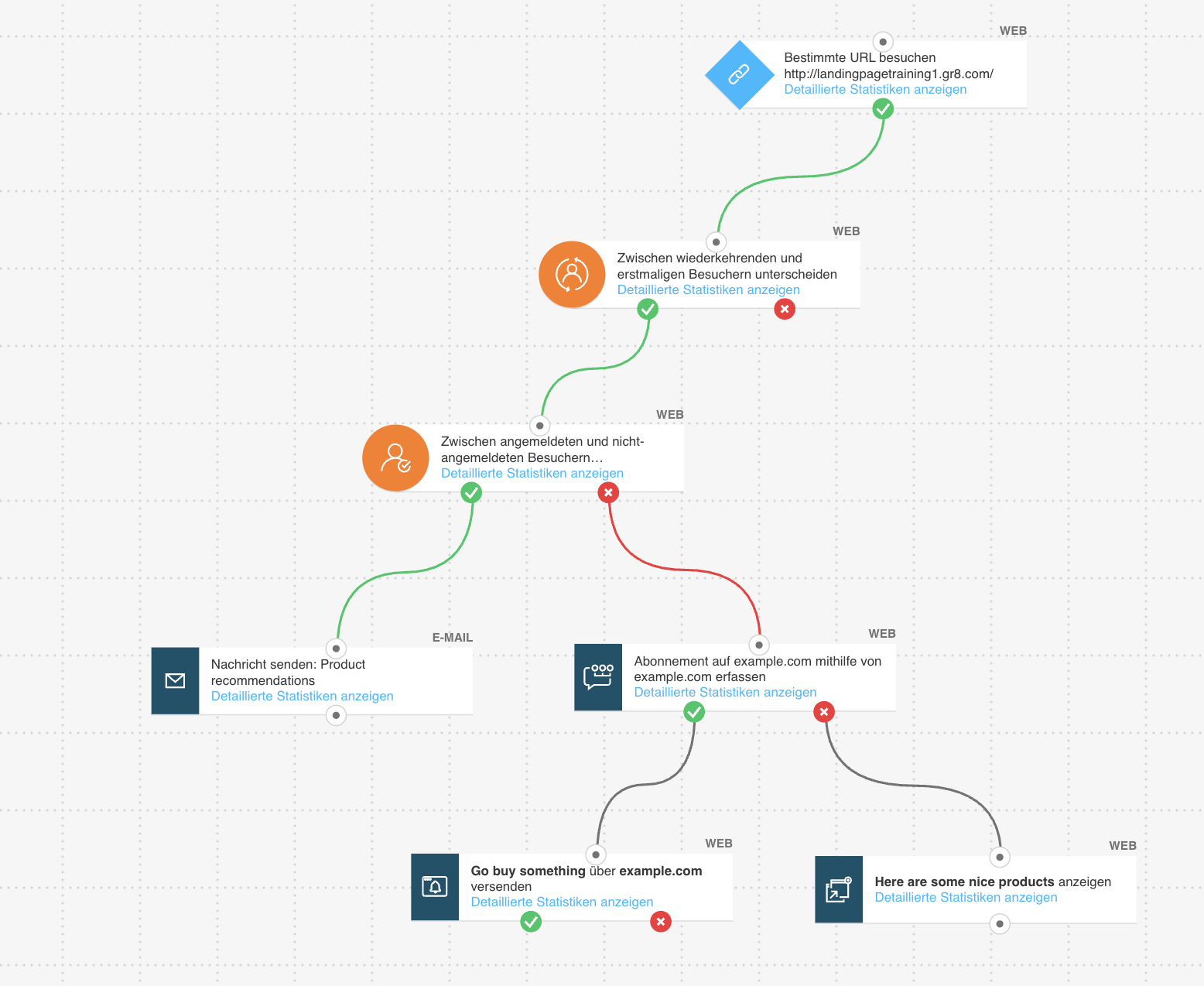
Das brauchst du, um die Elemente zu konfigurieren und die Vorlage als Workflow zu veröffentlichen:
- WebConnect ist auf deiner Website installiert,
- eine Automatisierungsnachricht oder eine Nachricht (oder einen Entwurf), die als Automatisierungsnachricht verwendet werden kann,
- ein Pop-up (du kannst aber auch ein neues erstellen, während du den Workflow konfigurierst),
- benutzerdefinierte Eingabeaufforderung und Web-Push-Benachrichtigung.
Konfigurieren der Vorlage
Alle ausgegrauten Elemente müssen konfiguriert werden. Klicke auf ein Element, um seine Registerkarte Eigenschaften zu öffnen.
- Der Workflow beginnt mit der Bedingung Besuchte URL. Wähle die Domäne aus, die du verfolgen möchtest (die Liste zeigt Domänen mit installiertem Web Connect). Um die genaue Seite anzugeben, die die Automatisierung aktivieren soll, kannst du einen URL-Pfad hinzufügen oder URL-Parameter einfügen. Erfahre mehr über die Konfiguration der Bedingung Besuchte URL.
- Das zweite und dritte Element sind vorkonfiguriert und erkennen automatisch, ob es sich bei der Person, die den Workflow betritt, um einen wiederkehrenden oder einen erstmaligen Besucher handelt und ob sie ein E-Mail-Abonnent deiner Liste oder ein Nicht-Abonnent ist. Je nach ihrem Status durchläuft sie den entsprechenden Pfad (wahr oder falsch) im Workflow.
- Wähle für das Element Nachricht senden die Nachricht aus, die du an wiederkehrende Besucher und gleichzeitig an E-Mail-Abonnenten in deiner Liste senden möchtest. Standardmäßig wird diese Nachricht mit der Einstellung “Eindeutige Empfänger” versendet, wodurch sichergestellt wird, dass jede Person die Nachricht nur einmal erhält.
- Für diejenigen, die sich nicht angemeldet haben, konfigurierst du die Aktion Aufforderung für Push-Einwilligung. Erfahre mehr über die Konfiguration des Elements Aufforderung für Push-Einwilligung.
- Für diejenigen, die die Aufforderung gesehen haben, konfiguriere die Aktion Web Push Notification senden und wähle aus, welche Benachrichtigung du anzeigen möchtest.
- Für diejenigen, die die Aufforderung nicht gesehen haben, konfiguriere die Aktion Pop-up anzeigen. Du kannst ein bestehendes Popup auswählen oder ein neues erstellen, das auf wiederkehrende Besucher zugeschnitten ist. Hinweis: Standardmäßig ist das Popup so eingestellt , dass es nicht mehrmals angezeigt wird, um ein reibungsloses Nutzererlebnis zu gewährleisten, ohne deine Website-Besucher zu überfordern.
Verwandte Links
- Wie verwende ich den Filter für E-Mail-Abonnent?
- Wie verwende ich den Filter Wiederkehrende Besucher?
- Wie verwende ich die Bedingung Besuchte URL?
- Wie verwende ich die Aktion Aufforderung für Push-Einwilligung?
- Wie verwende ich die Aktion Web Push Notification senden?
- Wie verwende ich die Aktion Popup anzeigen?
- Was ist der Unterschied zwischen dem E-Mail- und dem Web-Kanal in der Marketingautomatisierung?




